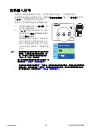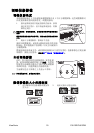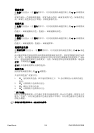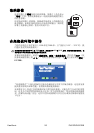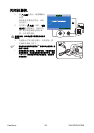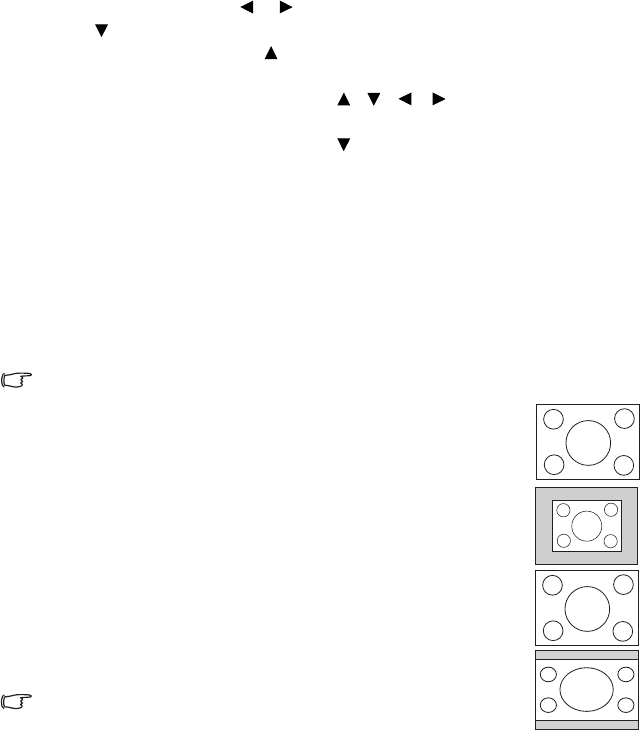
ViewSonic 21 PJ513D/PJ513DB
3. 要将图像还原为原始大小,请按自动。也可以按 D. ZOOM -。每按键一次,图
像就缩小一点,直至还原为原始大小。
• 使用 OSD 菜单
1.
按菜单 / 退出,然后按 或 ,直至显示菜单突出显示为止。
2. 按使数码变焦突出显示。
3. 按模式 /ENTER,然后按 将图像放大至需要大小。
4. 按模式 /ENTER 激活拍全景功能。
5. 使用投影机或摇控器上的方向键 ( 、 、 、 )导航图像。
6. 要缩小图像大小,请按模式 /ENTER 切换回放大 / 缩小功能,然后按自动将图
像还原为原始大小。也可以重复按 ,直至图像还原为原始大小为止。
选择宽高比
“宽高比”是图像宽度与图像高度之比。大部分模拟电视和计算机的宽高比为
4:3 (亦为本投影机的默认宽高比),数字电视和 DVD 的宽高比则通常为 16:9。
随着数字信号处理的发展,本投影机之类的数字显示设备可以将影像输出动态
拉伸和缩放成与影像输入源不同的宽高比。
您可以进入显示 > 宽高比更改投影影像的宽高比(无论源宽高比为何)。选择符
合视频信号格式和显示需求的宽高比。可用的宽高比有四种:
在下面的图中,黑色部分是不使用的显示区域,而白色部分则为使用的显示区域。
1. 自动:缩放影像以适应投影机的原始分辨率 (4:3)。该设置
适合大多数屏幕。
2. 自然:以影像的原始分辨率投影,并按照比例调整影像大小,
以适应显示区域。对于分辨率较低的输入信号,如果将大小
调整为全屏幕,则显示的投影影像会较小。如果需要,您可
以调整缩放设置,或将投影机朝屏幕方向移动,以适应影像
大小。执行这些调整后,您可能还需要为投影机重新对焦。
3. 4:3:缩放影像,在屏幕中央以 4:3 宽高比显示。因为该设置
显示影像时不改变宽高比,所以其最适合 4:3 影像 (如计算
机显示屏、标准分辨率电视和 4:3 宽高比的 DVD 影片)。
4. 16:9:缩放影像,在屏幕中央以 16:9 宽高比显示。因为该设
置显示影像时不改变宽高比,所以其最适合原本为 16:9 宽
高比的影像 (如高清晰电视)。
在接收合适的 16:9 宽高比信号时,只能通过分量视频输入。详情请参阅第 14 页
上的 “连接分量视频源设备”和第 8 页上的 “找出偏好的投影影像大小”。